Как в виндовс 7 показать скрытые папки
 7 августа, 2016
7 августа, 2016  Lenka
Lenka Данная статья ориентирована, скорее, на начинающих пользователей, потому как опытные, вероятно, знают о таких нюансах операционной системы. Суть в том, что по соображениям безопасности некоторые файлы и папки могут быть скрыты от просмотра. Однако нередко возникают такие ситуации, когда вам необходимо к ним добраться, а вы, соответственно, не знаете, как.
Скажу сразу, что сделать скрытые папки и файлы видимыми довольно просто, это получится даже у совсем неопытного пользователя. В данной статье я расскажу, как в виндовс 7 показать скрытые папки, причем сделать это не одним, а тремя способами.
Способ первый
Все способы похожи между собой, отличия минимальные, тем не менее, они есть. Первый способ заключается в следующих действиях:
- Откройте пусковое меню, выберите «Панель управления».
- Обратите внимание на правый верхний угол: там есть слово «Просмотр», а рядом по умолчанию стоит «Категория». Необходимо изменить на «Мелкие значки».
- Далее выберите пункт «Параметры папок».
- Откроется новое окно, выберите вкладку «Вид».
- Поставьте галочку рядом с пунктом «Показывать скрытые папки, файлы и диски».
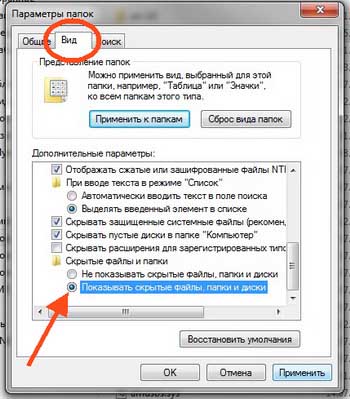
- Нажмите «Применить» и «ОК».
Способ второй
Следующий вариант сделать видимыми скрытые папки заключается в следующем:
- Откройте любое окошко с папками и/или файлами в проводнике Windows.
- Теперь нажмите кнопку [Alt], в результате чего в шапке окна должна появиться дополнительная панель.
- Там отыщите пункт «Сервис», нажмите на него. Выпадет окошко, в нем выберите строчку «Параметры папок».
- Далее откроется окно, где необходимо выполнить действия по аналогии с предыдущим способом: вкладка «Вид» – «Показывать скрытые файлы» – «Применить» – «ОК».
Способ третий
Наконец, последний способ заключается в использовании программы Total Commander:
- Прежде всего, откройте Total Commander.
- В шапке окна нужно отыскать вкладку «Конфигурация» и нажать на нее.
- Теперь выберите «Настройка».
- В левой части окна выберите «Содержание панелей», а далее справа отметьте «Показывать скрытые/системные файлы (только для опытных)».
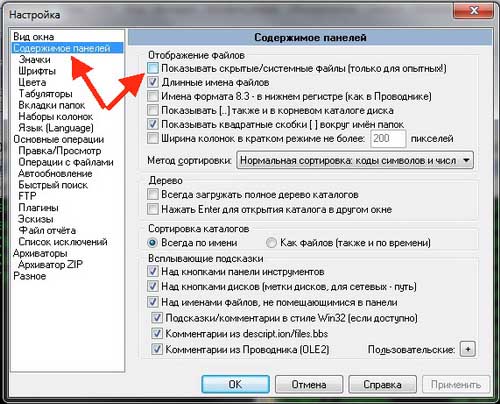
- Теперь, как обычно, нажмите «Применить» и «ОК».
Вот такие вот несложные способы. Выберите один из наиболее понравившихся, и сделайте скрытые папки операционной системы Windows 7 видимыми! Как видите, все они достаточно простые, единственное, что последний вариант пригодится не всем, потому как не у каждого юзера установлен на компьютере программа Total Commander.

 Опубликовано в
Опубликовано в  Метки:
Метки: 
 (Пока оценок нет)
(Пока оценок нет)